Définir ou libérer la retenue de garantie pour tous les postes sur une facture GC/client à partir de l’outil Facturation avancée
Objectif
Définir ou libérer la retenue de garantie pour tous les postes d’un EG/Client facture à l’aide de l’outil Facturation avancée.
Contexte
Vous pouvez utiliser les étapes ci-dessous pour :
- Définissez le montant de la retenue de garantie. Entrez un pourcentage pour calculer le montant de la retenue. Ce pourcentage sera appliqué à tous les postes de la facture. Par exemple, entrez 10 % pour retenir 10 % sur chaque poste de facture.
- Libérez le montant de la retenue de garantie. Entrez un pourcentage pour calculer le montant à libérer sur la facture. Cela déplace le montant calculé de la colonne « Actuellement retenu » à la colonne « Libéré pour cette période » dans le contrat principal. Vous pouvez ajuster ce montant pour effectuer une libération partielle ou totale comme suit :
- Une libération partielle indique qu'un montant est retenu. Par exemple, vous pouvez saisir 50 % si vous êtes à la moitié du projet et que votre facture concerne un paiement échelonné.
- Une libération finale signifie que vous libérez le montant total et que la retenue de garantie n'est plus retenue. Par exemple, vous saisissez 100 % une fois que toutes les obligations contractuelles d'un projet sont essentiellement remplies et que votre facture est pour le paiement final.
Éléments à considérer
- Permissions d'utilisateur requises :
- Permissions de niveau « Admin » dans l’outil Contrats du client du projet.
Conditions préalables
Étapes
- Accédez à l’outil Facturations avancées du projet.
- Cliquez sur l’onglet GC/Client.
- Recherchez l'engagement avec lequel vous souhaitez travailler. Cliquez sur son lien dans la colonne Contrat.
- Cliquez sur l'onglet Factures.
- Recherchez la facture avec laquelle vous souhaitez travailler. Cliquez ensuite sur Afficher ou Modifier.
- Cliquez sur l'onglet Détail.
- Cliquez sur le bouton Modifier dans la facture.
- Choisissez l'une des options suivantes :
Définir la retenue de garantie sur tous les postes
- Sous Définir la retenue de garantie sur tous les postes, procédez comme suit :
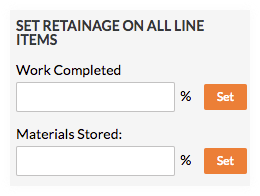
- Entrez le pourcentage à retenir dans la zone Travaux terminés.
- Cliquez sur Définir.
- Entrez le pourcentage à retenir dans la case Matériaux stockés . Pour en savoir plus, consultez Comment facturer les matériaux stockés dans Procore ? (Héritage)
- Cliquez sur Définir.
Libérer la retenue de garantie sur tous les postes
- Sous Libérer la retenue de garantie sur tous les postes, procédez comme suit :
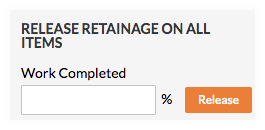
- Entrez le pourcentage à libérer dans la zone Travaux terminés.
- Cliquez sur Libérer.


 L’outil Facturations proportionnelles n’est disponible que pour les clients Procore aux États-Unis qui ont implémenté le dictionnaire de point de vue Procore pour les entrepreneurs spécialisés. Pour en savoir plus, voir
L’outil Facturations proportionnelles n’est disponible que pour les clients Procore aux États-Unis qui ont implémenté le dictionnaire de point de vue Procore pour les entrepreneurs spécialisés. Pour en savoir plus, voir